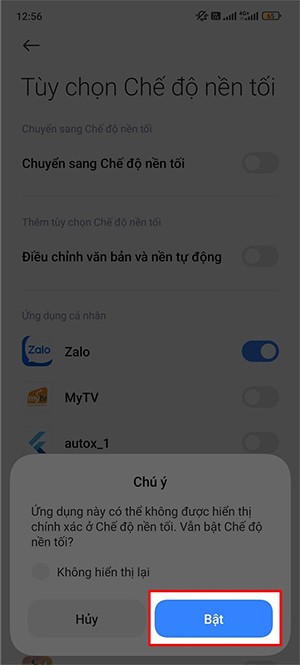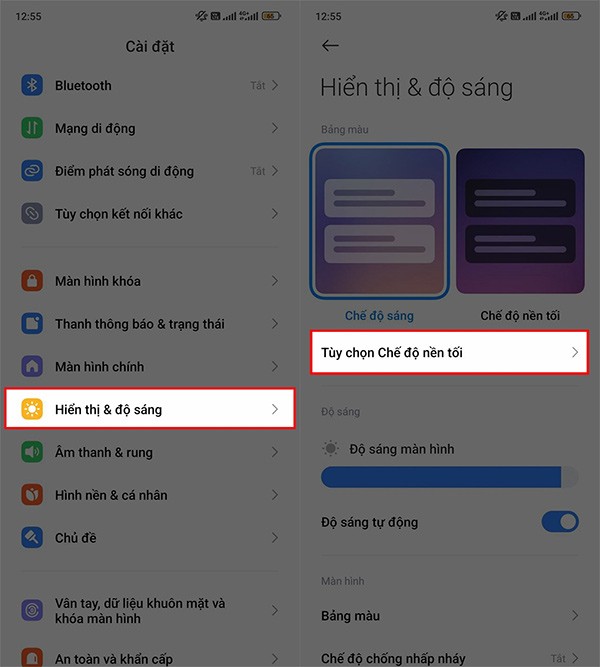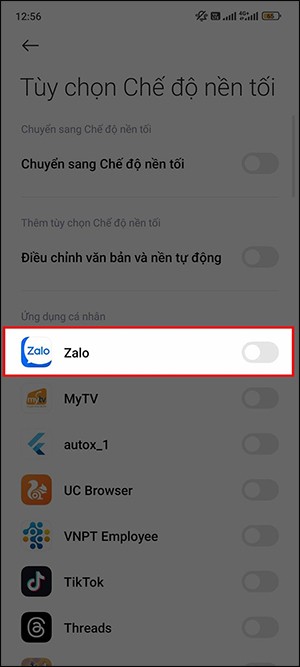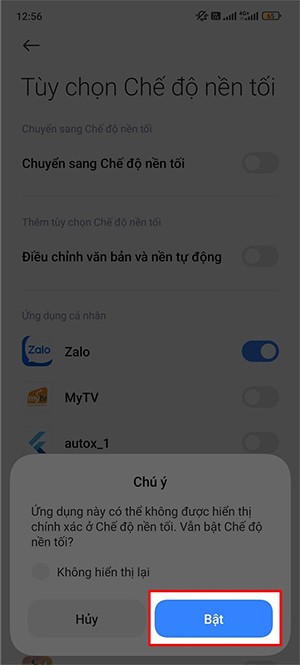ในโทรศัพท์ Xiaomi บางรุ่นจะมีตัวเลือกให้เปิดใช้งานพื้นหลังสีเข้มสำหรับแต่ละแอปที่ผู้ใช้ต้องการ โดยไม่ขึ้นอยู่กับการตั้งค่าพื้นหลังสีเข้มของแต่ละแอป แม้ว่าโทรศัพท์ Xiaomi จะอยู่ในโหมดพื้นหลังสว่าง แต่แอปพลิเคชันก็ยังคงใช้พื้นหลังสีเข้มเมื่อผู้ใช้เปิดใช้งานสำหรับแอปพลิเคชันนั้น ด้านล่างนี้เป็นคำแนะนำในการเปิดใช้งานพื้นหลังสีเข้มสำหรับแต่ละแอปบน Xiaomi
วิธีเปิดใช้งานพื้นหลังสีเข้มสำหรับแอปเสริมบน Xiaomi
หมายเหตุ: ขณะนี้คุณสมบัตินี้ใช้งานได้เฉพาะกับโทรศัพท์ Xiaomi ที่ใช้ HyperOS เท่านั้น
ขั้นตอนที่ 1:
บนอินเทอร์เฟซโทรศัพท์ คลิกที่การตั้งค่า จากนั้นคลิกที่ การตั้งค่าการแสดงผลและความสว่าง ดำเนินการต่อในอินเทอร์เฟซใหม่ ผู้ใช้คลิกที่ ตัวเลือก โหมดพื้นหลังสีเข้ม
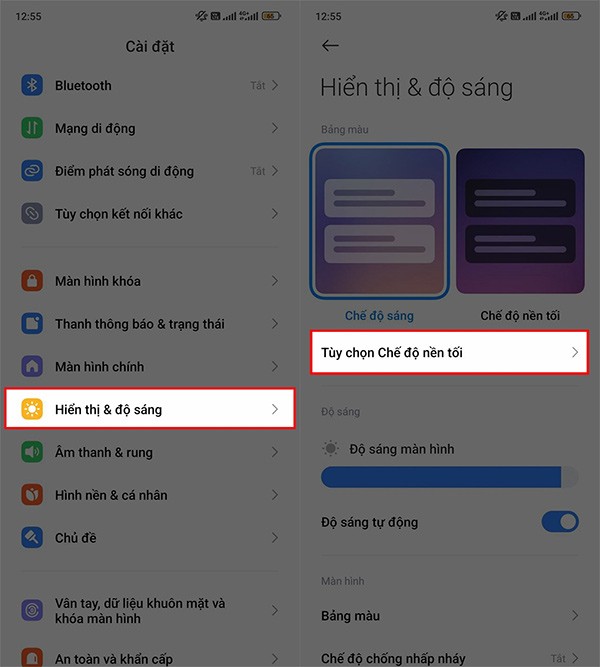
ขั้นตอนที่ 2:
สลับไปที่อินเทอร์เฟซการตั้งค่าสำหรับโหมดมืดบนโทรศัพท์ Xiaomi ที่นี่ผู้ใช้จะเห็นรายการแอปพลิเคชันที่ติดตั้งบนโทรศัพท์เพื่อเปิดใช้งานโหมดพื้นหลังสีเข้มในส่วนแอปพลิเคชันส่วนบุคคล
เราจะเปิดใช้งานพื้นหลังสีเข้มให้กับแอพพลิเคชันใด ๆ ที่เราต้องการ
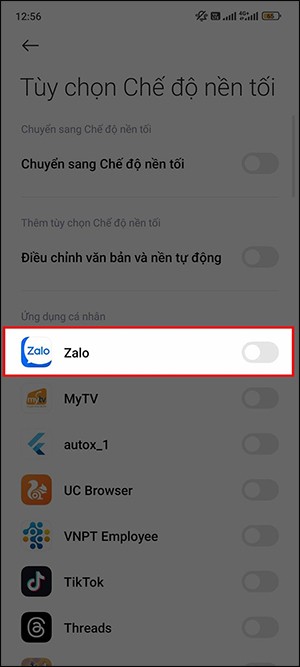
ขั้นตอนที่ 3:
ในขณะนี้คุณจะได้รับการแจ้งเตือนจากโทรศัพท์ Xiaomi ของคุณก่อนที่จะเปิดพื้นหลังสีเข้มสำหรับแอปพลิเคชัน เราคลิกเปิดใช้งานเพื่อยอมรับ